Bạn cảm thấy nhàm chán với giao diện mặc định của chiếc iPhone? Bạn muốn thay đổi theme để chiếc điện thoại của mình trở nên sinh động và cá tính hơn? Bài viết này sẽ hướng dẫn chi tiết cách thay đổi theme trên iPhone, giúp bạn “lột xác” cho dế yêu của mình.
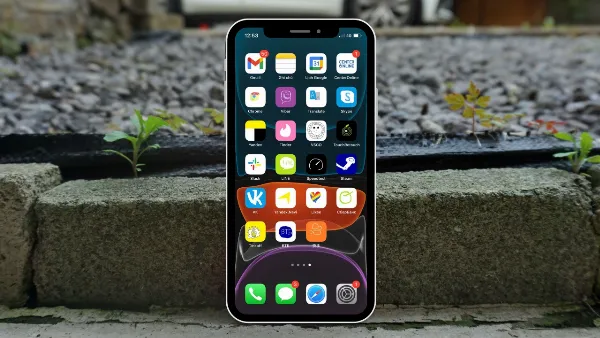 alt: Một chiếc iPhone hiển thị màn hình chính với giao diện mặc định và một chiếc iPhone khác hiển thị màn hình chính với giao diện sau khi đã thay đổi theme, cho thấy sự khác biệt rõ rệt về mặt thẩm mỹ
alt: Một chiếc iPhone hiển thị màn hình chính với giao diện mặc định và một chiếc iPhone khác hiển thị màn hình chính với giao diện sau khi đã thay đổi theme, cho thấy sự khác biệt rõ rệt về mặt thẩm mỹ
Hướng Dẫn Chi Tiết Cách Thay Đổi Theme Cho iPhone
Bước 1: Tải và cài đặt ứng dụng Moloko
Để thay đổi theme trên iPhone, bạn cần sử dụng ứng dụng Moloko. Đây là một ứng dụng miễn phí cho phép bạn tùy chỉnh giao diện iPhone với nhiều theme đẹp mắt. Đầu tiên, bạn hãy truy cập App Store, tìm kiếm ứng dụng Moloko và tải về máy. Sau khi quá trình tải về hoàn tất, hãy mở ứng dụng Moloko lên.
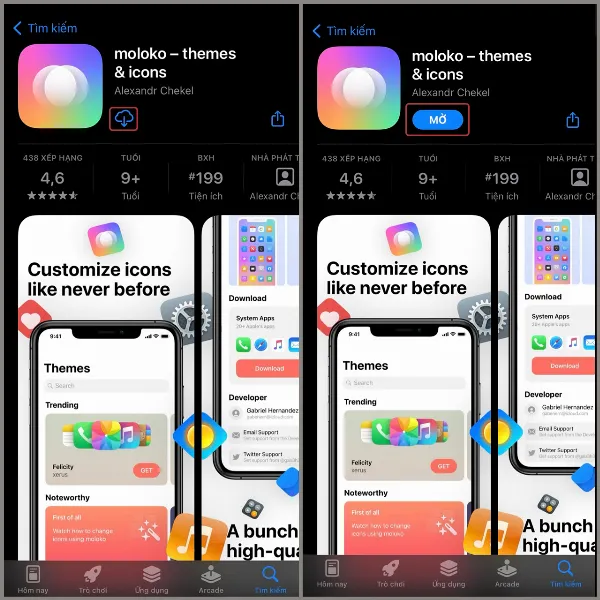 alt: Ảnh chụp màn hình điện thoại iPhone hiển thị giao diện App Store và kho ứng dụng Moloko đang được tải về, kèm theo biểu tượng của ứng dụng
alt: Ảnh chụp màn hình điện thoại iPhone hiển thị giao diện App Store và kho ứng dụng Moloko đang được tải về, kèm theo biểu tượng của ứng dụng
Bước 2: Lựa chọn và tải theme yêu thích
Trong ứng dụng Moloko, bạn sẽ thấy rất nhiều theme với phong cách đa dạng. Hãy dành thời gian để khám phá và lựa chọn theme mà bạn ưng ý nhất. Khi đã tìm được theme phù hợp, bạn nhấn vào nút “Get” bên dưới theme đó. Tiếp theo, bạn sẽ thấy hai mục là “System apps” và “Third-party apps”. Hãy nhấn vào nút “Download” ở cả hai mục này để tải về các thành phần cần thiết cho theme.
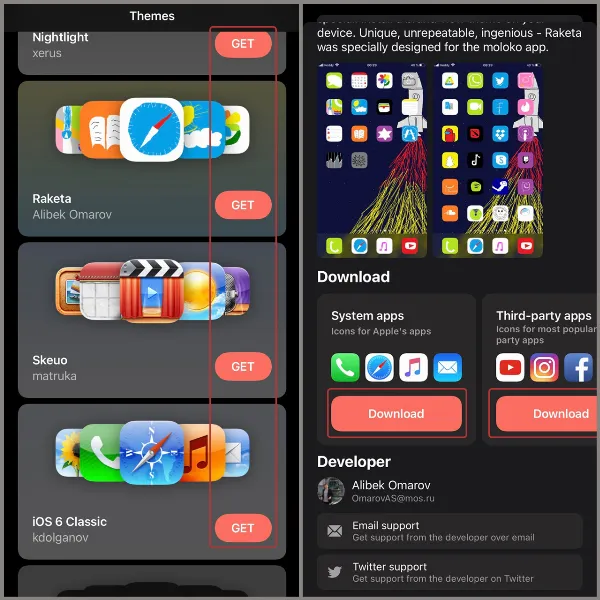 alt: Ảnh chụp màn hình ứng dụng Moloko trên iPhone, hiển thị nhiều theme để người dùng lựa chọn, cùng với nút "Get" để tải theme và các tùy chọn "Download" cho "System apps" và "Third-party apps"
alt: Ảnh chụp màn hình ứng dụng Moloko trên iPhone, hiển thị nhiều theme để người dùng lựa chọn, cùng với nút "Get" để tải theme và các tùy chọn "Download" cho "System apps" và "Third-party apps"
Bước 3: Cài đặt cấu hình theme
Sau khi tải về theme, bạn cần cài đặt cấu hình cho theme đó. Để thực hiện việc này, hãy truy cập vào phần “Cài đặt” trên iPhone của bạn. Tại đây, bạn sẽ thấy mục “Đã tải về hồ sơ”. Nhấn vào mục này, sau đó chọn cấu hình theme mà bạn vừa tải về từ ứng dụng Moloko. Tiếp theo, nhấn vào nút “Cài đặt” ở góc trên bên phải màn hình.
 alt: Ảnh chụp màn hình phần "Cài đặt" trên iPhone, hiển thị mục "Đã tải về hồ sơ" và danh sách các cấu hình đã tải, cho phép người dùng chọn và cài đặt cấu hình theme mong muốn
alt: Ảnh chụp màn hình phần "Cài đặt" trên iPhone, hiển thị mục "Đã tải về hồ sơ" và danh sách các cấu hình đã tải, cho phép người dùng chọn và cài đặt cấu hình theme mong muốn
Bước 4: Hoàn tất cài đặt và chiêm ngưỡng thành quả
Để hoàn tất quá trình cài đặt theme, bạn hãy nhấn vào nút “Cài đặt” một lần nữa. Sau đó, bạn chỉ cần thoát ra màn hình chính của iPhone để chiêm ngưỡng diện mạo mới của dế yêu. Lúc này, các biểu tượng ứng dụng và giao diện tổng thể của iPhone đã được thay đổi theo theme mà bạn đã chọn.
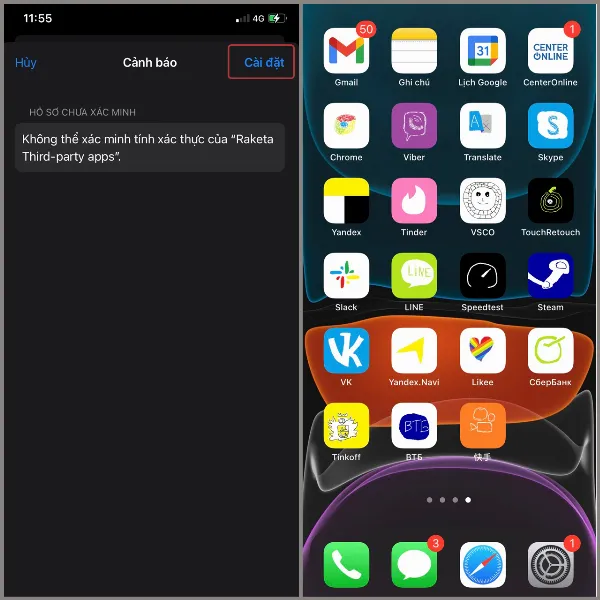 alt: Ảnh chụp màn hình iPhone hiển thị thông báo yêu cầu xác nhận cài đặt cấu hình, với nút "Cài đặt" để người dùng tiếp tục và hoàn tất quá trình thay đổi theme
alt: Ảnh chụp màn hình iPhone hiển thị thông báo yêu cầu xác nhận cài đặt cấu hình, với nút "Cài đặt" để người dùng tiếp tục và hoàn tất quá trình thay đổi theme
Kết Luận
Chỉ với vài bước đơn giản, bạn đã có thể thay đổi theme cho chiếc iPhone của mình, mang đến một diện mạo mới mẻ và thú vị hơn. Ứng dụng Moloko cung cấp rất nhiều theme đẹp mắt để bạn lựa chọn, giúp bạn dễ dàng cá nhân hóa chiếc điện thoại theo sở thích của mình. Hãy thử ngay cách đổi theme trên iPhone và chia sẻ thành quả của bạn với chúng tôi nhé! Đừng quên theo dõi trang Kiến Thức Di Động – Mobile để cập nhật những thông tin công nghệ mới nhất.






































